webstorm插件更新慢的解决方法主要有四步:一是访问jetbrains marketplace官网查找最新版或历史版本并手动安装;二是通过github获取测试版或源码自行编译;三是寻找替代插件或使用webstorm内置功能;四是排查网络或缓存问题。若官方审核延迟或开发者维护不及时,可优先尝试手动安装.zip文件,并注意兼容性;若插件已停止维护,则应转向活跃项目;如遇更新失败或崩溃,可通过安全模式、删除插件文件或查看日志排查问题。
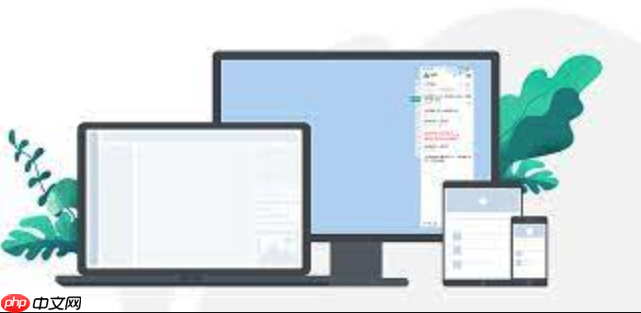
WebStorm插件更新不及时的确是个让人头疼的问题,有时候你急着想用新特性,或者一个bugfix,结果发现插件商店里迟迟没动静。通常,这背后有多种原因,但应对策略也挺明确:首先得判断是普遍现象还是个例,然后考虑手动安装、寻求社区支持或寻找替代方案。

解决方案
面对WebStorm插件更新滞后的情况,我通常会从几个角度去尝试解决。这不仅仅是技术操作,更是一种解决问题的思路。
插件更新慢,最直接的原因往往是插件开发者本身更新频率不高,或者JetBrains Marketplace的审核流程需要时间。你得接受这个现实,不是所有插件都像ide本身那样有大公司在背后推动。

我首先会去JetBrains Marketplace的官方网站(不是IDE内部的插件市场)搜索这个插件。很多时候,网站上的版本会比IDE内更新得快一点,或者能找到一些历史版本。如果找到了新版本,但IDE里没有,我会直接下载它的
.zip
文件。
接着,在WebStorm里,通过
File > Settings/Preferences > Plugins
,然后点击齿轮图标(⚙️),选择
Install Plugin from Disk...
,指向你下载的
.zip
文件。这种手动安装的方式,能让你第一时间用上开发者发布的新版本,甚至是一些预发布版本(如果开发者有提供的话)。但话说回来,手动安装也得注意兼容性,有时候新插件版本可能要求更高版本的WebStorm,或者与你当前的其他插件有冲突。所以,操作前最好能快速浏览一下插件的更新日志。
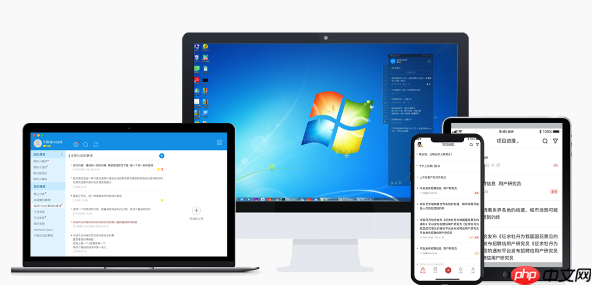
如果手动安装也找不到更新,或者插件的开发者看起来已经“弃坑”很久了,那么我会考虑去这个插件的gitHub仓库(如果它开源的话)看一眼。很多时候,开发者会在github上发布一些测试版或者直接提供源码,你甚至可以自己编译。当然,这操作门槛就高了点,但对于某些核心工作流依赖的插件,这不失为一个终极手段。
最后,如果实在等不及,或者插件已经明确不再维护,我就会开始寻找替代品。有时候WebStorm的内置功能已经足够强大,只是你没发现。或者,社区里有其他功能类似但维护更活跃的插件。这就像是你的主力装备坏了,你得赶紧找个备用方案,不能干等着。
为什么WebStorm插件的更新总是慢半拍?
说实话,WebStorm插件更新慢,这事儿挺常见的,背后原因也五花八门。我个人觉得,主要有这么几点:
一个很重要的原因是JetBrains Marketplace的审核机制。JetBrains为了保证插件的质量和安全性,对每一个提交的插件版本都会进行审核。这个过程可能包括自动化测试、人工审查,确保它不会破坏IDE、没有恶意代码、并且符合他们的开发规范。这个审核周期,短则几天,长则可能需要一两周,尤其是在节假日或者提交高峰期。所以,即便开发者已经发布了新版本,你可能也得等上一段时间才能在IDE里看到。
其次是插件开发者的维护频率和资源投入。很多优秀的WebStorm插件都是由个人开发者或者小团队维护的,他们可能没有全职投入,而是利用业余时间在做。这意味着更新频率会相对较低,bug修复和新功能开发周期也比较长。有些插件甚至会因为开发者个人原因(比如换工作、兴趣转移)而停止维护,那就更别提更新了。你用的越是小众的插件,遇到这种情况的可能性就越大。
还有就是地域网络连接问题。虽然不常见,但偶尔也会遇到因为网络缓存或者CDN同步问题,导致你本地的WebStorm无法及时获取到最新的插件列表。这种情况比较少见,但如果其他人都看到了更新,只有你没有,那可以尝试切换一下网络环境或者清理WebStorm的缓存。
最后,可能只是你用的插件比较“佛系”。有些插件功能比较稳定,开发者觉得没必要频繁更新,只有在发现重大bug或者有新特性需要支持时才会发布新版本。这并非坏事,只是你感知不到更新而已。
当官方源没动静时,如何“曲线救国”手动安装或回滚插件版本?
当WebStorm内置的插件市场迟迟没有你想要的更新,或者你发现新版本有问题想退回旧版时,手动操作就成了你的“救命稻草”。这套流程我用过好多次,屡试不爽。
首先,你需要访问JetBrains Marketplace的官方网站(
plugins.jetbrains.com
)。在这个网站上,你可以搜索到几乎所有WebStorm的插件。找到你需要的插件后,进入它的详情页。通常,在插件描述的下方或者侧边栏,会有一个“Versions”或“所有版本”的链接。点进去,你会看到这个插件发布过的所有历史版本,每个版本旁边都有一个下载按钮(通常是一个
.zip
文件)。
选择你需要的版本(最新版或者你想回滚的旧版),然后点击下载。下载下来的文件是一个
.zip
压缩包,千万不要解压它。
接下来,打开你的WebStorm。进入
File > Settings/Preferences
(macOS是
WebStorm > Preferences
)。在弹出的设置窗口中,找到并点击左侧的
Plugins
选项。在右侧的插件列表上方,你会看到一个齿轮图标(⚙️),点击它。在弹出的菜单中,选择
Install Plugin from Disk...
。
这时会弹出一个文件选择对话框,你只需要找到并选择你刚才下载的那个
.zip
文件,然后点击“OK”或“打开”。WebStorm会提示你安装这个插件,安装完成后,通常会要求你重启IDE才能使更改生效。
一个重要的提醒: 手动安装或回滚版本时,一定要注意插件与你当前WebStorm版本的兼容性。插件详情页通常会标注它支持的IDE版本范围。如果你安装了一个不兼容的版本,可能会导致插件无法加载,甚至WebStorm启动失败。如果遇到这种情况,你可能需要进入WebStorm的配置目录(通常在用户主目录下的
.config/JetBrains/WebStorm<version>
或
Library/Application Support/JetBrains/WebStorm<version>
),手动删除对应的插件文件夹来恢复。
插件更新失败或导致IDE崩溃,我该怎么办?
插件更新失败或者更糟糕的,直接导致WebStorm崩溃,这确实会让人非常沮丧。我遇到过几次,通常都有办法解决,但需要一点耐心和排查。
首先,别慌。 大部分情况下,WebStorm自身有很强的容错机制。如果插件导致启动失败,WebStorm通常会进入“Safe Mode”或者提示你禁用最近安装/更新的插件。如果它弹出了这样的提示,按照提示操作,通常就能恢复正常。
如果WebStorm完全无法启动,或者一直崩溃:
-
尝试安全启动: 在启动WebStorm时,按住
Shift
Option/Alt
键(macos)。这通常会让WebStorm跳过加载所有插件,进入一个最小化的运行状态。一旦进入,你就可以去
File > Settings/Preferences > Plugins
里,手动禁用或卸载那些可疑的插件。
-
手动删除插件文件: 这是最直接也最有效的办法。WebStorm的插件都安装在特定的配置目录下。不同操作系统路径略有不同:
-
查看IDE日志: WebStorm会记录详细的运行日志,这对于排查问题非常有帮助。日志文件通常在WebStorm的配置目录下的
log
文件夹里。打开最新的
idea.log
文件,搜索“Error”或“Exception”,看看有没有与插件相关的错误信息。这些信息可以帮你定位是哪个插件出了问题,或者具体是什么错误导致了崩溃。
-
报告问题: 如果你确认是某个插件的bug,或者WebStorm本身的问题,请务必向开发者或JetBrains报告。对于插件,可以去它的GitHub仓库提交issue;对于WebStorm,可以通过
Help > Submit Bug Report
提交到JetBrains的YouTrack。提供详细的步骤、错误日志和你的环境信息,这能帮助开发者更快地修复问题。
处理这类问题,关键在于冷静分析和逐步排查。通常,从最近的改动开始倒查,很快就能找到症结所在。



















